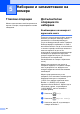Advanced User's Guide
Table Of Contents
- Ръководство за допълнителни функции MFC‑J6520DW MFC‑J6720DW
- Ръководства за потребителя и къде мога да ги намеря?
- Съдържание
- 1 Общи настройки
- 2 Функции за защита
- Secure Function Lock 2.0 (Заключваща функция за безопасност 2.0)
- Преди да започнете да използвате Secure Function Lock 2.0 (Заключваща функция за безопасност 2.0)
- Настройка и промяна на администраторската парола
- Задаване на ограничени потребители
- Включване/изключване на Secure Function Lock (Заключваща функция за безопасност)
- Смяна на потребители
- Промяна в публичен режим
- Ограничаване на набиране
- Secure Function Lock 2.0 (Заключваща функция за безопасност 2.0)
- 3 Изпращане на факс
- Допълнителни опции за изпращане
- Допълнителни операции на изпращане
- Получаване на факс при поискване (Polling)
- 4 Получаване на факс
- Получаване в паметта (Само едноцветно)
- Дистанционно изтегляне
- Допълнителни операции по получаване
- Получаване на факс при поискване (Polling)
- Получаване на факс при поискване
- Настройване на получаването на факс при поискване
- Настройване на защитено получаване на факс при поискване
- Настройване на отложено получаване на факс при поискване
- Последователно получаване на факсове при поискване (само едноцветно)
- Отменяне на задание за последователно получаване на факсове при поискване
- Получаване на факс при поискване
- 5 Набиране и запаметяване на номера
- 6 Отпечатване на отчети
- 7 Изготвяне на копия
- Опции за копиране
- Спиране на копирането
- Подобряване на скоростта и качеството на копиране
- Увеличаване или редуциране на копия
- Създаване на N в 1 копия или плакат (Оформление на страница)
- Копиране на лична карта 2 в 1 (оформление на страница)
- Сортиране на копия
- Настройка на плътността
- Режим Пестене на мастило
- Копиране върху тънка хартия
- Автоматично изправяне
- Копиране на книга
- Копиране на воден знак
- Премахване на фонов цвят
- 2‑странно копиране
- Задаване на направените промени като нова настройка по подразбиране
- Възстановяване на всички фабрични настройки
- Запазване на опции за копиране като пряк път
- Преки пътища за A3 копиране
- Опции за копиране
- 8 Печат на снимки от карта с памет или USB флаш устройство
- Операции на PhotoCapture Center™
- Печат на изображения
- Настройки за печат за PhotoCapture Center™
- Сканиране към карта с памет или USB флаш устройство
- 9 Отпечатване на снимки от фотоапарат
- A Текуща поддръжка
- B Кратък речник
- Индекс
- brother BUL
Глава 5
38
j Ако желаете да запаметите втори
факс или телефонен номер,
натиснете Адрес 2.
Въведете втория факс или
телефонен номер (до 20 цифри), като
натискате бутоните на сензорния
екран.
Натиснете OK.
k Натиснете OK, за да потвърдите факс
номера или телефонния номер, който
желаете да запаметите.
l Натиснете .
Задаване на групи за
разпращане
Група, която е запаметена в адресната
книга, ви позволява да изпращате едно
факс съобщение до много факс номера
чрез натискане на
, (Fax),
(Адресна книга), Приложи и
Изпрати факс.
(Вижте Разпращане (Само едноцветно)
uu стр. 17.)
Най-напред трябва да съхраните всеки
факс номер в адресната книга.
(uu Основно Ръководство за потребителя:
Запаметяване на номера в адресната
книга.) След това можете да ги включите
като номера в групата. Всяка група
използва номер от адресната книга.
Можете да имате до шест гр
упи или да
определите до 198 номера за една голяма
група.
a Натиснете (Fax).
b Натиснете (Адресна книга).
c Натиснете Редакция.
d Натиснете a или b, за да се покаже
Настрой групи.
e Натиснете Настрой групи.
f Натиснете Име.
g Въведете име на групата (до 16
символа) с помощта на клавиатурата
на сензорния екран.
Натиснете OK.
h Натиснете Добави/Изтрий.
i Добавете номера в адресната книга
към групата, като ги натиснете, за да
се покаже червена отметка.
Натиснете OK.
j Прочетете и потвърдете показвания
списък с имена и номера, които сте
избрали, и след това натиснете OK, за
да запазите вашата група.
k Направете едно от следните неща:
За да запаметите друга група за
разпращане, повторете стъпки
от c до j.
За да приключите запаметяването
на групите за разпращане,
натиснете
.
ЗАБЕЛЕЖКА
Можете да отпечатате списък на всички
номера в адресната книга. (Вижте
Отчети uu стр. 41.)
Промяна на име на група
a Натиснете (Fax).
b Натиснете (Адресна книга).
c Натиснете Редакция.
d Натиснете a или b, за да се покаже
Промяна.
e Натиснете Промяна.